Envoi de télécopies depuis Desktop Editor
Il est possible d'envoyer un document par télécopie à l'aide d'un pilote de télécopie spécifié dans Desktop Editor.
|
REMARQUE
|
|
Pour envoyer des télécopies avec la fonction de télécopie IP, votre périphérique doit prendre cette fonction en charge.
Pour plus d'informations sur l'envoi par télécopie des pages sélectionnées dans la Fenêtre de navigation ou la Fenêtre de travail de Desktop Editor, consulter la section suivante :
Pour plus d'informations sur la méthode de spécification de la plage de pages à envoyer, etc. dans une boîte de dialogue lors de l'envoi de documents à partir de Desktop Editor par télécopieur, consultez la section suivante.
Pour plus d'informations sur l'envoi de télécopies à partir de l'écran Desktop Browser, veuillez consulter :
Il est possible d'obtenir le numéro de télécopie à partir des propriétés du document. Pour plus d'informations, consulter la section suivante :
|
1.
Sélectionnez le pilote de télécopieur à utiliser dans la liste déroulante [Imprim] dans le ruban.
Ou sélectionner le pilote de télécopieur à utiliser dans [Nom de l'imprimante], dans la Fenêtre Détails.
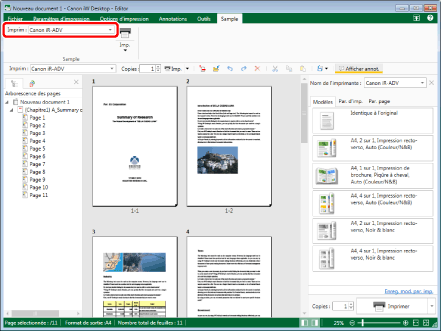
Si un message de confirmation s'affiche, passer à l'étape 2.
Si aucun message de confirmation ne s'affiche, passer à l'étape 3.
|
REMARQUE
|
|
En cas de changement de pilote à utiliser, si un pilote d'imprimante est remplacé par un pilote de télécopieur, l'option [Imp.] devient automatiquement [Tcp].
Si la Fenêtre Détails ne s'affiche pas, consulter la section suivante.
Si les commandes ne sont pas visibles dans le ruban du Desktop Editor, consultez les sections suivantes pour les afficher.
La même opération peut également être effectuée à l'aide des boutons d'outils. Si les boutons d'outils ne sont pas affichés dans la barre d'outils Desktop Editor, consultez la section suivante pour les afficher.
|
2.
Cliquez sur [Oui].
3.
Cliquez sur l'icône correspondant à la commande de ruban.
Ou suivez l'une des étapes décrites ci-dessous.
Sélectionnez [Tcp] dans le ruban > [Envoyer une télécopie].
Cliquez sur [Envoyer une télécopie] dans la Fenêtre Détails.
Cliquez sur ▼ pour le bouton [Envoyer une télécopie] dans la Fenêtre Détails et sélectionnez [Envoyer une télécopie].
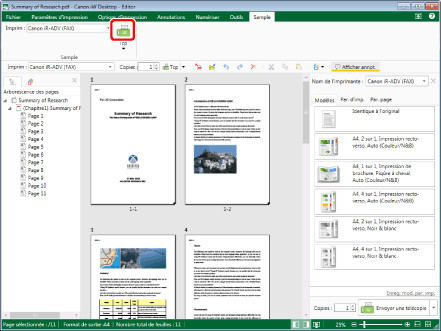
[Paramètres d'envoi de télécopies] s'affiche.
|
REMARQUE
|
|
Si la case [Afficher le message de confirmation si l'aperçu d'impression ne s'affiche pas lors de l'impression] est cochée dans [Paramètres système], un message de confirmation s'affiche avant l'affichage de [Paramètres d'envoi de télécopies] si les opérations ci-dessus sont réalisées quand l'un des modes suivants est en cours d'exécution.
Mode Annotations
Mode Numérisation
Mode Cachets numériques
Mode Paramètres d'impression de Publipostage
Mode Modifier les pages originales
Mode Rédaction
Menu [Fichier] > [Option] > [Paramètres système] > [Editor] > [Options] > [Afficher le message de confirmation si l'aperçu d'impression ne s'affiche pas lors de l'impression]
Si la case [Afficher la boîte de dialogue d'impression/envoi de télécopies] est décochée dans [Paramètres système], un message de confirmation s'affiche lorsqu'une opération est effectuée alors que les annotations sont masquées. Pour imprimer les annotations, cliquez sur [Imprimer avec des annotations].
Si la case [Afficher la boîte de dialogue d'impression/envoi de télécopies] est cochée, la boîte de dialogue s'affiche. Pour plus d'informations sur la spécification des paramètres détaillés pour l'envoi de documents par télécopieur à l'aide de la boîte de dialogue, consultez la section suivante.
Menu [Fichier] > [Option] > [Paramètres système] > [Paramètres communs] > [Imprimer/Télécopier] > [Afficher la boîte de dialogue d'impression/envoi de télécopies]
Si les commandes ne sont pas visibles dans le ruban du Desktop Editor, consultez les sections suivantes pour les afficher.
La même opération peut également être effectuée à l'aide des boutons d'outils. Si les boutons d'outils ne sont pas affichés dans la barre d'outils Desktop Editor, consultez la section suivante pour les afficher.
Lors de l'envoi par télécopie d'une image dont la largeur ou la hauteur est supérieure à 482,6 mm (19 pouces), elle est réduite pour correspondre à 482,6 mm (19 pouces), tout en conservant les proportions.
Si un format de papier est spécifié dans les paramètres du format en sortie, l'image est réduite pour s'adapter au format de papier spécifié.
Si [Auto (Format)] est sélectionné dans les paramètres de format en sortie, l'image est réduite pour correspondre au format de papier défini dans [Format papier de l'image réduite] dans [Paramètres système]. Cependant, selon la forme de l'image, le format de papier sélectionné peut être différent de celui spécifié lors de l'impression.
Menu [Fichier] > [Option] > [Paramètres système] > [Paramètres communs] > [Importer] > [Format papier de l'image réduite]
Si vous sélectionnez plusieurs formats papier de sortie (par exemple, A4 et A3), l'image est réduite pour s'adapter au format papier le plus grand.
Si l'image ne comporte aucune information de résolution, elle est convertie en 96 ppp.
Un message de confirmation s'affiche si l'en-tête/le pied de page de la page à imprimer chevauche les marges du papier. Régler la position de l'en-tête/du pied de page en fonction des marges du papier affichées dans le message.
|
4.
Configurez la destination de télécopie.
|
REMARQUE
|
|
Pour plus d'informations sur la configuration de l'adresse de destination, consultez la section suivante.
|
5.
Si nécessaire, configurez les paramètres de la page de garde.
|
REMARQUE
|
|
Pour plus d'informations sur la définition des paramètres de page de garde, veuillez consulter :
|
6.
Pour spécifier un nom de tâche pour la télécopie à envoyer, le saisir dans [Nom du document].
7.
Pour envoyer une télécopie à l'aide d'un numéro extérieur, sélectionnez la case [Spécifiez le préfixe de numérotation externe] et saisissez le numéro de télécopie dans [Préfixe de numérotation externe].
8.
Lors du choix de la ligne à utiliser, sélectionner celle-ci dans la liste déroulante [Sélection de la ligne (G3/G4)].
Sélectionnez [Auto (G3/G4)] s'il n'est pas nécessaire de spécifier la ligne. Envoyez des télécopies en utilisant la ligne d'envoi précédente spécifiée par le périphérique.
|
REMARQUE
|
|
Si vous envoyez une télécopie avec la fonction de télécopie IP, ce paramètre sera désactivé.
|
9.
Pour recevoir une notification par e-mail lorsque l'envoi est terminé, cliquez sur [Paramètres détaillés] et configurez les paramètres requis.
|
REMARQUE
|
|
Pour recevoir une notification par e-mail lorsque l'envoi est terminé, consultez la section suivante.
|
10.
Cliquez sur [OK].
L'envoi de la télécopie démarre.
|
REMARQUE
|
|
Pour plus d'informations sur l'état des tâches de télécopie, veuillez consulter :
|
11.
Enregistrer le document affiché à l'écran si nécessaire.
|
REMARQUE
|
|
Lors de l'enregistrement d'un document au format IWB (*.iwb), consulter la section suivante :
Lors de l'enregistrement d'un document au format PDF (*.pdf), consulter la section suivante :
|